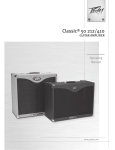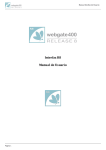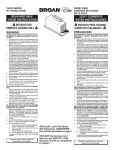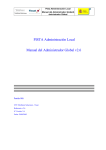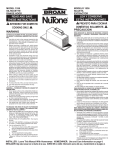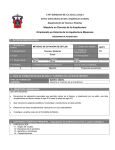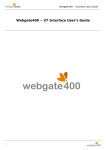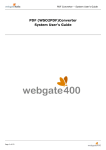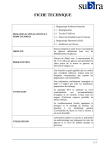Download DATABASE LINK – Manual del usuario
Transcript
DATABASE LINK – Manual del Usuario DATABASE LINK – Manual del usuario Pagina 1 di 14 Versione 23 del 25/05/2010 DATABASE LINK – Manual del Usuario Sumario 1 A quién esta destinado ........................................................................................................ 3 2 Requisitos previos ............................................................................................................... 3 3 Introduccion conceptual ...................................................................................................... 3 4 contenido ............................................................................................................................. 4 4.1 Individuar los mandos que consienten acceder a los anexos ........................................................................... 4 4.2 Gestión de un adjunto .............................................................................................................................. 5 4.2.1 Creación de un adjunto........................................................................................................................ 5 4.2.2 Modificar un adjunto existente .............................................................................................................. 6 4.2.3 Duplicación de un adjunto .................................................................................................................... 7 4.2.4 Cancelación de un adjunto ................................................................................................................... 7 4.2.5 Revisión de un adjunto ........................................................................................................................ 8 4.2.6 Reclasificar un adjunto ........................................................................................................................ 8 4.2.7 Busqueda .......................................................................................................................................... 8 4.2.8 4.3 4.3.1 4.3.2 Búsqueda por categorizaciones ............................................................................................................. 9 Enlaces multiples .................................................................................................................................... 10 Creación de enlaces ........................................................................................................................... 10 Cancelación del enlace ....................................................................................................................... 11 4.4 Archivo automatico (generacion di una práctica)......................................................................................... 11 4.5 Reenvío de los adjuntos ........................................................................................................................... 11 4.5.1 4.5.2 Modalidad rápida ............................................................................................................................... 11 Modalidad extensa ............................................................................................................................. 12 4.6 Verificar en qualquier formato de pantallas, la presencia de los documentos adjuntos ....................................... 13 4.7 Imprimir PSG con adjuntos....................................................................................................................... 14 Pagina 2 di 14 Versione 23 del 25/05/2010 DATABASE LINK – Manual del Usuario 1 A QUIÉN ESTA DESTINADO A los operadores de aplicación gestional que por el trabajo asignado que producen,consultan, mantienen los documentos y más en general los objetos (de cualquier tipo) soportes del sistema informatico del sociedad 2 REQUISITOS PREVIOS El alumno debe ser en grado de trabajar con la interfaz webgate400. 3 INTRODUCCION CONCEPTUAL Database Link es un módulo que consiente de racionalizar dentro de un único ámbito sea fisico que aplicativo con todos los objetos dentro del sistema operativo. Permite de gestir el desarrollo, archivo y la distribuición de los documentos y más en general los objetos correlacionados con la database utilizados de la aplicación. El database que e un estabilizador válido para los anexos, son definidos como command services especificos. (clientes, árticulos, titulo del orden,linea del orden etc…).A un solo record, pueden ser referidos a más record de database. Un solo adjunto, se archiva en base a la llave del record, al cual se refiere a una serie de capos que son definidos por el usuario con un proceso adecuado. Con Database Link es posible alegar los documentos, imagenes,diseños, y cualquier extensión del file, así como es posible generar nuevos documentos, utilizando los modelos del la sociedad,gestir los diversos niveles de revisión por cada un solo documento y autorizar la lectura ó la modificación de los anexos y usuarios del sistema. En la fase de generación de los nuevos documentos además es posible unir en un unico modello Word los datos tomados directamente del sistema por medio de las fuentes de datos, que esta incluido en las instrucciones SQL Pagina 3 di 14 Versione 23 del 25/05/2010 DATABASE LINK – Manual del Usuario 4 CONTENIDO 4.1 Individuar los mandos que consienten acceder a los anexos El acceso a la gestión empieza a partir de que todas las pantallas que contienen suficientes argumentos para ser identificadas del record de database que son informados a los adjuntos ó, a través del proceso. 3X (menu Links). Por ejemplo, la gestión de los adjuntos al articulo genérico, pueden ser llamados a todas las pantallas que contengan un código artículo así como los movimientos de los adjuntos ( todo tipo de movimiento), pueden ser llamados de qualquier pantalla que contengan un numero de movimientos (numero de linea). . ¡ Pagina 4 di 14 Versione 23 del 25/05/2010 DATABASE LINK – Manual del Usuario 4.2 Gestión de un adjunto 4.2.1 Creación de un adjunto Pulsando la tecla F6 ó el pulsador correspondiente “NUEVO” , aparece en el panel de la gestión, se procede como sigue: Se deben compilar obligatoriamente los campos relativos al titulo y a la clase. Se compilan opcionalmente los otros campos. • pulsador “NUEVO”: se abre un documento con el soporte de la aplicación del modelo definido por la clase de documentación en uso(si se define un documento con le extensión .DOT se abre WORD, si la extensión es .XLT se abre EXCEL etc...). • pulsador “BUSCA”: Se abre la ventana de navegación Windows y es posible identificar el objeto pre-existente de adjunto/ archivo. • pulsador “IMPRIME” : se entra al printbox del usuario pudiendo seleccionar una imagen como objeto de anexo. • pulsador “CAPTURA” : con esta modalidad es posible escanear un documento(abre la ventana de interfaz escaner). • pulsador “PEGAR”: despues de aver copiado un objeto cualquiera presente sul PC, este viene adjunto/archivado. Pulsando SALIDA/ARCHIVA, se completa la operación de lo que has creado. Pagina 5 di 14 Versione 23 del 25/05/2010 DATABASE LINK – Manual del Usuario 4.2.2 Modificar un adjunto existente Por medio de la opción 2 “MODIFICAR” es posible actualizarel anexo Pagina 6 di 14 Versione 23 del 25/05/2010 DATABASE LINK – Manual del Usuario 4.2.3 Duplicación de un adjunto Es posible copiar un documento desarrollarlo en otro contexto. Para hacer esto una vez sobre el record especial a través del tasto de función F20 “AÑADIR EXISTENTE” se enciende la pantalla de busqueda, añadir los argumentos adaptos a encontrar el adjunto; seleccionar el adjunto(eventualmente visualizar para verificar el mismo, haciendo un doble click en el ícono especial) con opción DUPLICADO ADJUNTO. Realize esta operación , en la lista aparecerá el documento. 4.2.4 Cancelación de un adjunto Por medio de la opción 4 “CANCELAR” es posible cancelar el adjunto( Le solicita una doble confirmación) Pagina 7 di 14 Versione 23 del 25/05/2010 DATABASE LINK – Manual del Usuario Para el objeto existen multiples enlaces que vienen propuestos en una lista con la posibilidad de borrarlos y luego sucesivamente confirmar el anulamiento definitivo del objeto. 4.2.5 Revisión de un adjunto Si se posiciona en la linea de subfile interesada y se teclea en el campo correspondiente (o se activa con el relativo pulsador) la opción3 “Nueva Revisión”. En este momento, el programa sigue automáticamente una copia del documento, aumenta el numero de revisión e muestra el promt de manutención .. El usuario, pulsando la tecla de “Cambiar”aportará las correcciones que desea y salvará normalmente el documento. Volviendo a la pantalla principal,en la lista mostrará las nuevas revisiones. Si el usuario quisiera mostrar antiguas revisiones, es sufficiente deseleccionar el box del parametro“solo la ultima revisión”. 4.2.6 Reclasificar un adjunto Para cambiar los extremos descritos en el adjunto de la clase que pertenece es disponible la opción “RI” (reclasificar). En el prompt que demuestra,se visualizan los antiguos extremos y los nuevos. En el caso se modificase la clase del documento, esté viene desplazado en el directory que esta definido en el registro de clases y no adquiere los perfiles de autorización a la gestión. 4.2.7 Busqueda 1.2.1 Buscar por argumento Pagina 8 di 14 Versione 23 del 25/05/2010 DATABASE LINK – Manual del Usuario Es posible buscar un objeto en varios modos:por título, por keywords, por usuario, etc…Lo vemos en detalle. • Introduciendo un valor en este campo, este lo busca al interno de la descripción sin tener en cuenta de la posición en la cual se encuentra. • Introduciendo un valor en este campo, este lo busca en el interno de la descripción sin tener en cuenta de la posición en la cual se encuentra. . • Introducendo en uno de estos campos un valor, este lo busca al interno del keywords sin tener en cuenta de la posición en la qual se encuentra. • Introducendo en uno de estos campos un valor, es posible buscar adjuntos que pertenecen a una o más de los documentos de clases. • Introducendo en uno de estos campos un valor, es posible buscar adjuntos insertados,actualizados ó autorizados de determinados usuarios ó bien en un cierto límete de fechas. • Selezionando o menos uno de estos campos es posible mostrar todas las revisiones de los adjuntos ó solo los objetos autorizados 4.2.8 Búsqueda por categorizaciones Cada adjunto esta archivado en base a la clave del record al cual esta referido y también a una serie de campos definidos de parte del usurario con un elaborado adecuado ; estos campo son definido“categorizaciones” y son argumentos de busqueda por medio de una función especial ó tecla: F9 BUSCA CATEGORIa o bien busca Pagina 9 di 14 Versione 23 del 25/05/2010 DATABASE LINK – Manual del Usuario Por cada argomento esiste una busqueda en las relativas listas. 4.3 Enlaces multiples Es posible enlazar al record de database corriente, un documento desarrollado en otro contexto. Se trata sólo de un enlace,no de una copia. 4.3.1 Creación de enlaces Para crear un nuevo enlace una vez en el record clave a través de la tecla de función F20 “ÁÑADIR EXISTENTES” se entra en la pantalla de búsqueda, introducir los argumentos adaptos para encontrar el adjunto; seleccionar el adjunto(previo eventualmente la visualización para la verificación del mismo, relizando un doble click en el icono correspondiente) con una opción 1 SELECCIÓN. Realizando estas operaciones, en la lista aparecerá el documento y el campo de estado, un icono que indica el su enlace multiple. Pagina 10 di 14 Versione 23 del 25/05/2010 DATABASE LINK – Manual del Usuario 4.3.2 Cancelación del enlace A través de “ANULAR ENLACES” es posible anular los enlaces de los adjuntos 4.4 Archivo automatico (generacion di una práctica) El database del “Archivo Documento” permite el archivo automatico de todos los docuementos gestionados en ambiente AS400 que se refieren a un módulo personalizable a la busqueda de los mismo a través de las categorizaciones. La aplicación permite, por tanto, de tener un archivo optico de los documentos emitidos que se dividen por clase de documentos y de gestionar los mismos como practicas. La gestión del archivo automatico e definodo con la elaboración del Manutención Parametro General Obra Grafica (elaborado K1). Tal función puede ser también definida de vez en cuando por cada imagen procesada, portanto un archivo manual. 4.5 Reenvío de los adjuntos Existen dos modalidades que consienten de enviar un documento por el correo electronico. 4.5.1 Modalidad rápida Se activa la tecla derecha del mouse sul icono que repreesenta el documento y elige la voz del menu “Enviar a” esto abre un nuevo mensaje de correo incluyendo como adjunto el documento. Pagina 11 di 14 Versione 23 del 25/05/2010 DATABASE LINK – Manual del Usuario 4.5.2 Modalidad extensa Se activa escogiendo la opción “M” ENVIO (incluso en varios documentos al mismo tiempo). Tal opción, ejecuta un programa que consiente compilar todos los campos del correo electrónico, identificar las direcciones adecuadas por medio de un programa adecuado de búsqueda y enviar los/el documento. Pagina 12 di 14 Versione 23 del 25/05/2010 DATABASE LINK – Manual del Usuario 4.6 Verificar en qualquier formato de pantallas, la presencia de los documentos adjuntos Es posible verificar la existencia ó no de los adjuntos de una determinada selección de record sin volver a llamar al elaborado 3X. Clicando la tecla derecha del mouse en la célula 00 de la lista y seleccionar“Verificar Adjuntos” ; asi vienen evidenciados los record que son adjuntos. Pagina 13 di 14 Versione 23 del 25/05/2010 DATABASE LINK – Manual del Usuario 4.7 Imprimir PSG con adjuntos Por cada impreso personalizado existe la posibilidad de diversificar los adjuntos: • Imprimir siempre • No imprimir • Imprimir solo los adjuntos Tal opción son denifinidos a nivel de manutención de los parametros impresión gráfica o bien cada vez que imprimo un documento. Pagina 14 di 14 Versione 23 del 25/05/2010